ماذا ستفعل إذا تعرض هاتفك الذكي للتلف في نفس اليوم الذي تمت فيه جدولة مكالمة فيديو مهمة؟ إذا لم يكن لديك تطبيق WhatsApp على جهاز Fire Tablet ، فعلى الأرجح ، لا يمكنك إجراء المكالمة. من المحتمل أن تفوتك فرصة عمل رائعة. أو ربما تخيب ظن أحد أفراد أسرتك الذي كان يتطلع إلى محادثة فيديو معك.

تجنب فقد المكالمات أو الرسائل أو الاجتماعات عندما لا يعمل هاتفك. تعرف على كيفية تثبيت WhatsApp واستخدامه على جهاز Fire Tablet.
كيفية تثبيت WhatsApp على Fire Tablet
في حين أنه قد لا يكون منتشرًا مثل عمليات تثبيت الهواتف الذكية ، يمكن تثبيت WhatsApp على أجهزة Amazon Fire اللوحية ، حتى القديمة منها. هذا لأن أساس Fire OS هو Android 2.3 (والإصدارات الأحدث) ، سيعمل WhatsApp مع Android 2.3.3 والإصدارات الأحدث. وبالتالي ، فإن التطبيق متوافق عمليًا مع جميع إصدارات Fire OS ، بما في ذلك:
- Fire HDX

- أمازون فاير HD

- Kindle Fire 7-10

لا تُعد أجهزة Fire اللوحية أسهل الأجهزة لتثبيت تطبيقات الجهات الخارجية عليها لأنها ممنوعة افتراضيًا. يتم وضع الكتلة من قبل الشركة المصنعة لتكون بمثابة حماية. كما قد تتخيل ، ال WhatsApp سيتم التثبيت فقط بعد إلغاء حظر هذا الافتراضي الوقائي.
اتبع هذه الخطوات للسماح بتثبيت "مصادر غير معروفة" على جهاز Fire اللوحي:
- اضغط على "الإعدادات" على الشاشة الرئيسية.

- مرر لأسفل وانقر على "الأمان والخصوصية".
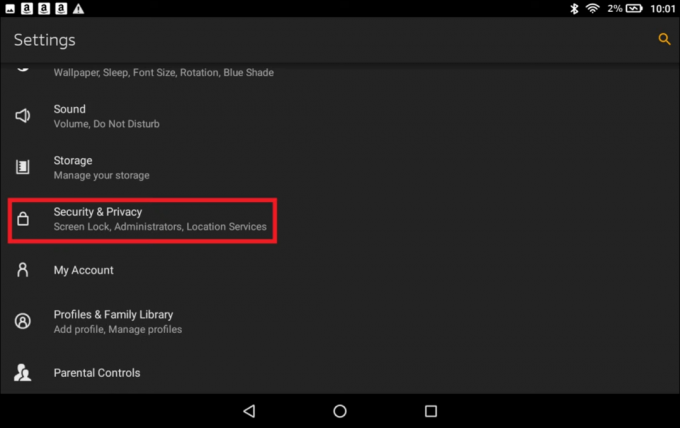
- بدّل مفتاح تبديل "تطبيقات من مصادر غير معروفة".

- انقر فوق "موافق" إذا ظهر مربع حوار تحذير الأمان.

للقيام بهذه المهمة على Fire OS 4.0 (2012 أو أقدم) ، اتبع الخطوات التالية:
- اذهب للاعدادات."
- انقر على "الجهاز".
- اختر "السماح بتثبيت التطبيقات".
بمجرد الانتهاء ، يصبح جهازك اللوحي Fire جاهزًا لتطبيق WhatsApp أو عمليات تثبيت تطبيقات أخرى تابعة لجهات خارجية. قم بتنزيل أحدث إصدار من WhatsApp مباشرة من موقع الويب الخاص بهم. إليك الطريقة:
- اضغط على زر "تنزيل الآن" على ملف ال WhatsApp موقع إلكتروني.

- انتظر بضع ثوانٍ حتى يكتمل التنزيل.

- افتح الملف وثبته.

قد تحتاج إلى تثبيت WhatsApp مرة ثانية إذا انبثقت نافذة تأكيد تطلب منك التأكيد. بمجرد اكتمال التنزيل ، قم بإنهاء التثبيت باتباع الخطوات التالية:
- قم بتشغيل WhatsApp.

- حدد "موافقة ومتابعة" لقبول الشروط وسياسة الخصوصية.

- اضغط على "متابعة" في النافذة المنبثقة للتأكيد.
- انقر على "السماح" لمنح الوصول إلى جهازك.
- اكتب رقم هاتفك.

- اضغط على "موافق" للتأكيد.

- أدخل رمز التحقق الذي سيتم إرساله إليك عبر رسالة نصية.

- حدد "التالي".

لاحظ هذه المعلومات المهمة المتعلقة برقم هاتفك:
- يجب أن تحصل على التحقق من رقم الهاتف لتثبيت التطبيق.
- سيسمح WhatsApp لجهاز واحد فقط في كل مرة باستخدام نفس رقم الهاتف.
- سيتم إلغاء تنشيط WhatsApp على هاتفك المحمول إذا كنت تستخدم نفس رقم الهاتف مثل جهاز Fire اللوحي.
- يمكنك إعادة تنشيط WhatsApp بين هاتفك وجهازك اللوحي حسب الحاجة.
وجد العديد من المستخدمين أنه من غير الملائم مشاركة رقم واحد مع جهازين. نجح بعضهم في التغلب على هذه المشكلة ، بينما لم يتمكن البعض الآخر من الحصول على خطوات للعمل باستمرار. إليك الحلول إذا كنت ترغب في تجربتها:
- استخدم رقم هاتف محمول عادي منفصل لتلقي رمز التحقق من WhatsApp (وليس هاتفًا ذكيًا).
- استخدم رقم هاتف أرضي للمنزل كما يلي:
- افتح WhatsApp.

- أدخل بلدك.

- أدخل رقم الهاتف الأرضي الخاص بك.

- انتظر رسالة "فشل التحقق عن طريق الرسائل القصيرة" (يستغرق حوالي 5 دقائق).
- اضغط على خيار "اتصل بي".

- ستتلقى مكالمة آلية من WhatsApp. أدخل رمز التحقق المقدم.

- أكمل عملية الإعداد.
- افتح WhatsApp.
سيطلب WhatsApp أيضًا الوصول إلى ملفاتك وصورك ووسائطك وجهات اتصالك أثناء عملية الإعداد. إذا رفضت الوصول أثناء التثبيت ، يمكنك تغيير الإعداد لاحقًا. ومع ذلك ، يجب أن تسمح لتطبيق WhatsApp بالوصول إلى جهات الاتصال الخاصة بك للدردشة مع أشخاص آخرين.
كيفية استخدام WhatsApp على Fire Tablet؟
بمجرد تثبيت WhatsApp ، يمكنك الاتصال على الفور بجهات الاتصال الخاصة بك التي تستخدم التطبيق. اتبع هذه الخطوات لتحديد جهات الاتصال الخاصة بك التي تستخدم WhatsApp:
- افتح WhatsApp.

- انتقل إلى علامة التبويب "الدردشات".

- اضغط على أيقونة "دردشة جديدة".

سيقوم التطبيق بإنشاء محادثة جديدة مع الشخص الذي تختاره في دفتر العناوين الخاص بك. إذا كنت لا ترى جهة الاتصال ، فهذا يعني أنهم لا يستخدمون WhatsApp حاليًا. سبب آخر محتمل هو أن لديهم رقم هاتف أجنبي. إذا كان الأمر كذلك ، فأدخل التنسيق الدولي الكامل للأرقام الأجنبية في دفتر العناوين الخاص بك ، بحيث تظهر في قائمة الدردشة الخاصة بك.
إذا كانت لديك جهات اتصال لا تستخدم WhatsApp حاليًا ، يمكن للتطبيق إرسال دعوات إليهم. إليك كيفية دعوة جهات الاتصال الخاصة بك للانضمام:
- افتح القائمة عن طريق تحديد الدائرة الخضراء في أسفل يمين نافذة الدردشات.

- اختر "دعوة الأصدقاء".

- تصفح جهات الاتصال الخاصة بك.

- انقر فوق جهة الاتصال التي تريد إرسال دعوة إليها.

يمكنك التواصل مع أشخاص جدد تقابلهم على WhatsApp في أي وقت. لإضافة شخص جديد إلى جهات الاتصال الخاصة بك:
- حدد "جهة اتصال جديدة" في الدائرة الخضراء أعلى قائمة جهات الاتصال.

- اكتب معلومات الاتصال في النافذة التي تظهر.

- احفظ جهة الاتصال.

إذا كانت جهة الاتصال الجديدة موجودة بالفعل على WhatsApp ، فسيتم نشر معلوماتها إذا بدأت محادثة جديدة معهم.
حالة WhatsApp
"الحالة" هي ميزة داخل جهات الاتصال لمشاركة النصوص وتحديثات الفيديو مع الأشخاص الموجودين في دفتر العناوين الخاص بك. يتم تشفير التحديثات من طرف إلى طرف ، وتختفي بعد 24 ساعة. يجب أن تمتلك أنت وجهة الاتصال أرقام هواتف بعضكما البعض لاستخدام هذه الميزة.

دردشة فيديو WhatsApp
تعد الدردشة المرئية من أكثر الطرق شيوعًا للتواصل مع جهات الاتصال. استخدم WhatsApp على جهاز Fire Tablet ، وابدأ محادثة فيديو باتباع الخطوات التالية:
- حدد جهة اتصال في دفتر العناوين الخاص بك.

- دردشة مفتوحة."

- اضغط على أيقونة كاميرا الفيديو.

- اضغط على "+" لإضافة المزيد من المستخدمين من دفتر العناوين الخاص بك.

الأمن والسلامة في WhatsApp
يمكنك التواصل مع جهات الاتصال من أي مكان في العالم. ومع ذلك ، يجب أن تعرف كيفية استخدام WhatsApp على جهازك اللوحي بأمان. يحتوي WhatsApp على ميزات أمان مضمنة. يقترح التطبيق أن تمارس أيضًا إجراءات الأمان الاستباقية ، والتي تشمل:
- اضبط إعدادات الخصوصية للتحكم في من يرى معلوماتك. هذه هي الخطوات:
- انتقل إلى شريط الإجراءات وانقر على "المزيد من الخيارات" (3 خطوط عمودية).

- حدد "الإعدادات".

- انقر على "الحساب".

- انتقل إلى "الخصوصية" لتغيير من يمكنه رؤية تحديثات الحالة وخيارات الخصوصية الأخرى.

- انتقل إلى شريط الإجراءات وانقر على "المزيد من الخيارات" (3 خطوط عمودية).
- استخدم عناصر التحكم في المجموعة التي تسمح فقط للمسؤول بإرسال رسائل جماعية.
- تواصل فقط مع جهات الاتصال التي تعرفها.
- أعد النظر في إعادة توجيه الرسائل لتجنب نشر المعلومات الخاطئة.
- حظر المرسلين الذين يرسلون محتوى به مشاكل.
يشجع WhatsApp المستخدمين على الإبلاغ عن الرسائل أو الصور أو مقاطع الفيديو غير اللائقة. أرسل الوسائط فقط إلى الأشخاص الذين تعرفهم لأن الآخرين يمكنهم حفظ رسائلك. يمكنك أيضًا الإبلاغ عن أنشطة مثل التسلط عبر الإنترنت إلى دعم WhatsApp. قم بزيارة موقع WhatsApp على الويب للحصول على معلومات كاملة حول ممارسات الأمان والخصوصية الخاصة بهم.
ابق على اتصال بدون أعذار
إذا كان لديك حادث مؤسف في الهاتف المحمول ، فإن WhatsApp هو أداة اتصال بديلة. قم بتنزيل WhatsApp على جهاز Fire اللوحي للاستمتاع بجميع مزاياه عندما لا تتمكن من السفر. يمكنك أيضًا عرض الصور ومقاطع الفيديو بشكل أسهل من هاتفك المحمول وإجراء محادثة فردية خاصة أو لقاء افتراضي. يجلب WhatsApp الأصدقاء والأقارب والزملاء في متناول اليد ، سواء كانوا قريبين أو بعيدين.
إذا كنت تستخدم WhatsApp ، فأنت تعلم بالفعل أنه مليء بالميزات والخيارات الرائعة. أخبرنا بالميزات التي تستخدمها في أغلب الأحيان. هل تستخدم التطبيق للعمل أو الترفيه؟ اترك إجاباتك في مربع التعليقات أدناه.




